
完成後 在我們的Ubuntu中安裝LibreOffice 6, 仍然需要進行一些配置 完整安裝我們首選的辦公套件。
一 第一步是更改語言 因為默認語言是英語,所以有些人對此沒有絲毫問題。 但 LibreOffice還有其他附加組件。
在這篇文章中 讓我們來談談一些我們認為必不可少的擴展 對於該套件,我必須評論說這只是一個個人編譯,因此它僅基於將最常用的集成到LibreOffice中。
將LibreOffice語言更改為西班牙語
就像我說的,你們中的一些人沒問題,但是 對於那些想要使用西班牙語使用該應用程序的人 為了方便起見,或者因為他們剛開始使用該應用程序, 我們有兩種方法 把我們的套房變成西班牙語。
第一個 他們之中 通過下載LibreOffice團隊提供的軟件包 來自官方網站的鏈接是這個。
第二種方法是從Ubuntu存儲庫安裝翻譯我知道該軟件包適用於LibreOffice版本5,但它在6上可以完美運行。
我們只需要打開一個終端並運行:
sudo apt install libreoffice-l10n-es
為LibreOffice插件安裝Java
在開始使用插件之前, 有必要在系統上安裝Java,因為您會在套件中找到許多附加組件,因此需要Java執行環境才能安裝和運行。
我們打開終端並執行:
sudo apt install default-jre
現在,如果願意,您可以安裝開發工具包,該工具包包括包內的執行環境,為此,您只需鍵入:
sudo apt install default-jdk
在LibreOffice中安裝字典
一 該套件最重要的附加組件 它是詞典的集成,因為該套件默認情況下是通用的,因此沒有什麼比在我們地區擁有完整的詞典了。
對於這 我們必須去LibreOffice extensions的官方網站,在裡面,我們去字典部分,在這裡,我們將使用搜索引擎來查找我們所在地區的字典中, 鏈接是這個。
就我而言,來自墨西哥的那個人,似乎正在提供支持的人員已停止這樣做,並且該擴展名不再可用,我們可以使用 下一個.
要安裝它,只需將擴展拖動到LibreOffice應用程序上 它將被安裝。 另一種方法是第二次單擊下載的擴展,然後我們將選擇“使用其他應用程序打開”選項,並尋找其中一個套件。
添加拼寫和語法檢查器
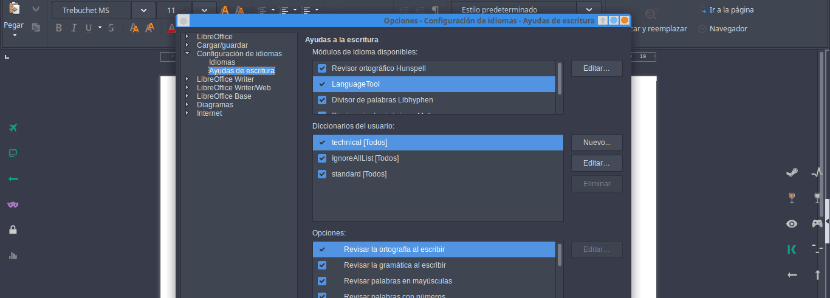
我們必須擁有的另一個配件 是拼寫和語法檢查器, 這將與字典一起使用 這對我們許多人都非常有用,我也將自己列入了名單。
為此,有LanguageTool 一個很棒的工具,不僅為LibreOffice設計,還擁有自己的網站,我們可以在其中粘貼文本,它會指出拼寫錯誤以及語法建議。
擴展名 我們找到了 在擴展程序網站上最好的事情是它是在幾週前更新的,因此效果很好。
添加支持以多種格式保存
我們必須記住,LibreOffice開發人員努力工作,並增加了對各種文件格式的支持 並且這些可以在套件的應用程序上閱讀和使用。
梨 我們也有擴展,可以進一步改善這一點,為此,我們有 MultiSave 擴展名使我們能夠以多種格式一次保存:.odf,.docx,.pdf,只需單擊幾下。
如果您認為我們應該包括您認為必要的其他補充,請隨時在評論中與我們分享。
一個很棒的Office套件,我在Linux和Windows上都獲得了同等的成功。 強烈推薦。
毛里西奧·達里奧·弗朗西斯科(MauricioDaríoFrancisco),我想沒有人使用LibreOffice:'(
https://www.libreoffice.org/donate/dl/deb-x86_64/6.0.3/es/LibreOffice_6.0.3_Linux_x86-64_deb.tar.gz 更新它
我以為那是最好的,我在Libreoffice待了很長時間。
謝謝您,完整而詳盡的解釋。